Pastaruoju metu "iPhone" naudotojai šurmuliavo dėl varginančios problemos – jų "iPhone" įstrigo atkūrimo ekrane atliekant "iOS 17/18" atnaujinimo arba atkūrimo procesą.
Bet čia yra tikroji problema: jei jūsų "iPhone X/11/12/13/14/15/16" per ilgai įstrigo atkūrimo ekrane, ką galite padaryti? Šiame straipsnyje apžvelgsime šešis nemokamus sprendimus, padėsiančius apeiti atkūrimo ekraną. Pasiruošę išspręsti šią problemą kartą ir visiems laikams? Pradėkime!
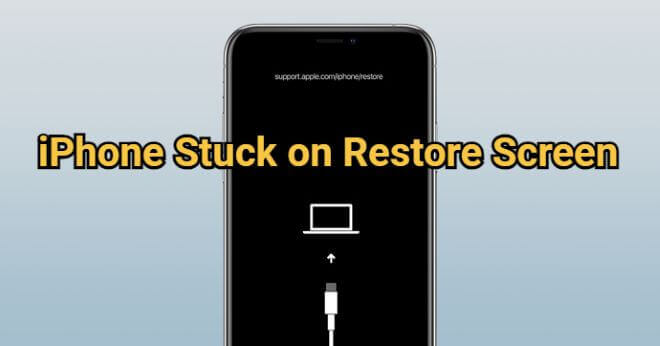
Pastaba
Kai jūsų iPhone įstrigo atkūrimo ekrane, galite pamatyti, kad jūsų iPhone ekrane rodomas pranešimas support.apple.com/iphone/restore . Be to, "iPhone" atkūrimo ekranas taip pat žinomas kaip "iPhone" atkūrimo režimas, visi trys reiškia tą pačią reikšmę.
- 1 dalis. Kodėl "iPhone" atkūrimo ekranas įstrigo ilgam?
- 2 dalis. Kaip ištaisyti "iPhone", įstrigusį atkūrimo ekrane?
- 2.1. Įkraukite iPhone originaliu USB laidu
- 2.2. Pataisykite "iPhone", įstrigusį atkūrimo ekrane, vienu spustelėjimu [Free to Use]
- 2.3. Priverstinai iš naujo paleisti iPhone
- 2.4. Atnaujinkite iTunes
- 2.5. Išbandykite iTunes atkūrimą [duomenų praradimas]
- 2.6. Išbandykite DFU režimo taisymą [duomenų praradimas]
- 3 dalis. Karšti DUK apie iPhone atkūrimo ekraną
Kodėl "iPhone" atkūrimo ekranas ilgam įstrigo?
Kai jūsų iPhone pasirodys atkūrimo ekranas, svarbu žinoti, kodėl iPhone įstrigo atkūrimo režimu, kad galėtumėte pasirinkti atitinkamą sprendimą.
- "Jailbreak" problemos: "iPhone" sistemos pažeidimas arba bandymas modifikuoti gali sukelti "iPhone" įstrigimą atkūrimo ekrane.
- "iOS" diegimo gedimas: nepavykus įdiegti "iOS" dėl "iOS" sistemos klaidų arba nepakankamos "iPhone" saugyklos, "iPhone" gali užsiblokuoti atkūrimo ekrane
- Sugadinta programinė įranga: "iOS" programinė įranga, naudojama jūsų "iPhone" naujinimui arba atkūrimui, gali būti nebaigta arba sugadinta, todėl bus rodomas atkūrimo ekranas.
- Nutrauktas procesas: jei atnaujinimo arba atkūrimo procesas nutrūksta, iPhone gali įstrigti atkūrimo ekrane.
- Techninės įrangos gedimas: netinkamai veikiantis aparatūros komponentas taip pat gali lemti, kad "iPhone" gali įstrigti atkūrimo ekrane.
Kaip ištaisyti "iPhone", įstrigusį atkūrimo ekrane?
Dabar, kai supratote, kodėl "iPhone" yra atkūrimo ekranas, laikas sutelkti dėmesį į sprendimus. Šiame vadove apžvelgsime šešis paprastus būdus, kaip atkurti "iPhone" ir pradėti veikti. Pasinerkime!
1 Įkraukite iPhone naudodami originalų USB laidą
Kai jūsų "iPhone" yra atkūrimo ekranas, problema gali kilti problematiškame USB kabelyje, jungiančiame jūsų "iPhone" su kompiuteriu.
Todėl bandant prijungti "iPhone" prie kompiuterio visada rekomenduojama naudoti originalų USB kabelį, kad nebūtų virusų.

2 Pataisykite "iPhone X/11/12/13/14/15/16" įstrigusį atkūrimo ekrane vienu paspaudimu nemokamai
Lengviausias būdas ištaisyti atkūrimo ekrane įstrigusį "iPhone" yra naudoti patikimą trečiosios šalies įrankį – "iMyFone Fixppo" . Vienu paspaudimu galite nemokamai pašalinti iPhone iš atkūrimo ekrano.
Žiūrėkite, kaip ištaisyti atkūrimo ekrane įstrigusį "iPhone" (support.apple.com/iphone/restore):
Pataisykite "iPhone", įstrigusį atkūrimo ekrano / atkūrimo režimu, vienu paspaudimu nemokamai
1 Atsisiųskite ir paleiskite "Fixppo" kompiuteryje, prijunkite "iPhone" prie kompiuterio per USB kabelį.
2 Sąsajoje galite pamatyti skirtuką Atkūrimo režimas , paspauskite mygtuką Išeiti , kad pašalintumėte savo iPhone iš atkūrimo ekrano.
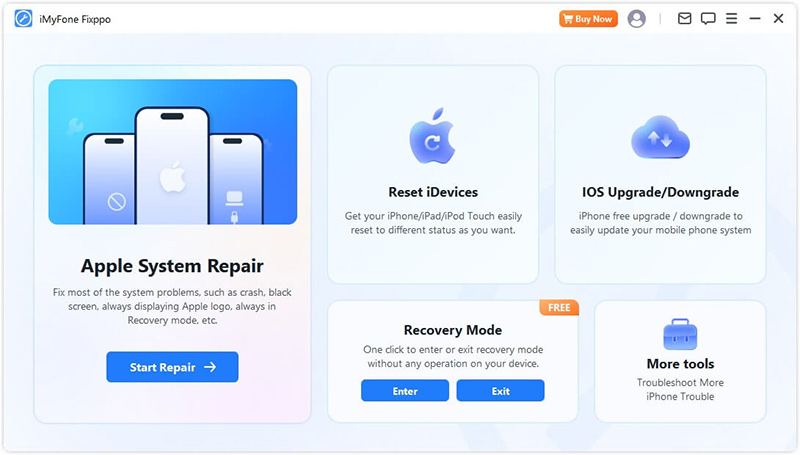
Po kelių sekundžių galite sėkmingai išeiti iš ekrano atkūrimo / atkūrimo režimo iPhone. Tai nemokama funkcija kiekvienam vartotojui, kurią galite atsisiųsti nemokamai ir išbandyti!
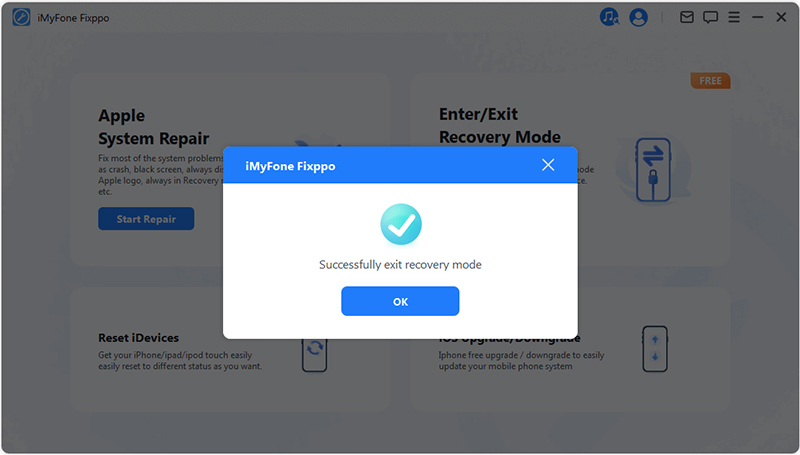
Ką daryti, kai "iPhone" vis tiek įstrigo atkūrimo režimu?
Nemokama "Fixppo" funkcija padėjo daugeliui vartotojų sėkmingai išeiti iš atkūrimo ekrano "iPhone".
Jei negalite apeiti "iPhone" atkūrimo ekrano naudodami nemokamą įrankį, gali kilti gilesnė problema, pvz., "iOS" sistemos gedimai, kuriuos reikia skubiai pašalinti.
Kaip profesionali "iOS" sistemos taisymo programinė įranga, "Fixppo" gali išspręsti su programine įranga susijusias problemas, dėl kurių jūsų iPhone X/11/12/13/14/15/16 naujinimo arba atkūrimo proceso metu įstrigo atkūrimo ekrane.
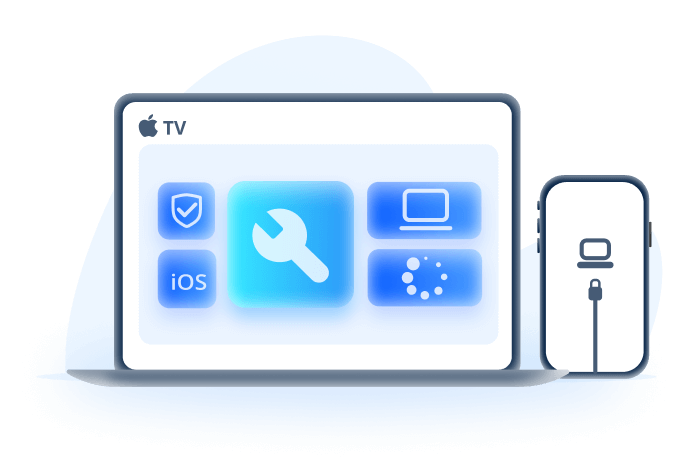
Pataisykite "iPhone" atkūrimo ekrano įstrigimo įrankį:
- Išsaugoti visus duomenis: standartiniu režimu galima ištaisyti atkūrimo ekrane įstrigusį "iPhone" neprarandant duomenų.
- Nemokamas režimas: gaukite iPhone išėjimo atkūrimo ekraną vienu spustelėjimu ir pasiekite šį įrankį visiškai nemokamai.
- Lengva valdyti: per kelias sekundes pašalinkite "iPhone" iš atkūrimo ekrano . Lengva naudoti visiems, neturintiems techninių įgūdžių.
- Visiškas suderinamumas: Suderinamas su visais iPhone modeliais ir iOS versijomis, įskaitant iPhone 15/16 ir iOS 17/18.
- Geresnė iTunes alternatyva: padėkite atnaujinti / atkurti iPhone neprarandant duomenų – didžiausias skirtumas nuo iTunes.
Štai kaip ištaisyti atkūrimo ekrane įstrigusį "iPhone" naudojant "Fixppo" standartinį režimą:
1 Pasirinkite standartinį režimą, kad "iPhone" būtų pašalintas iš atkūrimo ekrano, kuriame visi duomenys gali likti nepažeisti.
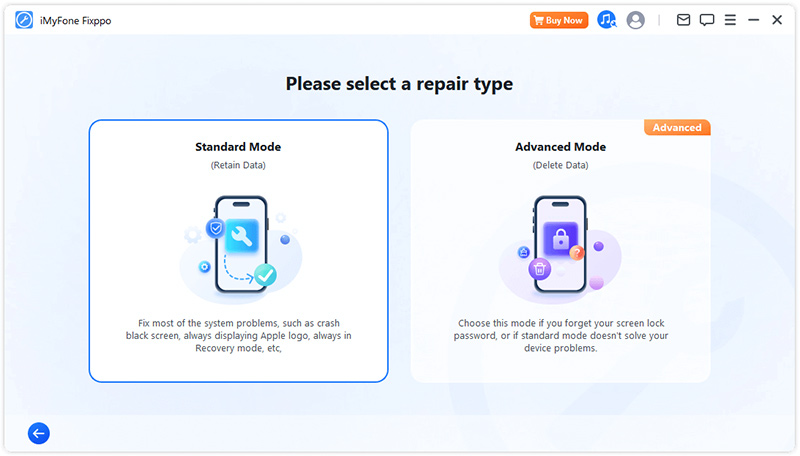
2 Dabar programinė įranga pradės aptikti jūsų iPhone ir parodys turimą programinės įrangos failą. Po to spustelėkite mygtuką Atsisiųsti , kad jį gautumėte. Procesas truks neilgai.
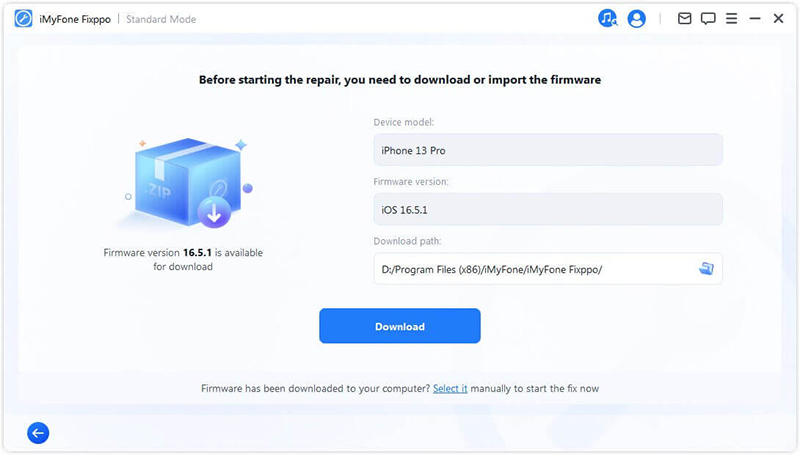
3 Atsisiuntę spustelėkite mygtuką Pradėti standartinį taisymą , skirtą Fixppo, kad ištaisytumėte savo iPhone, kuris įstrigo atkūrimo režimu.
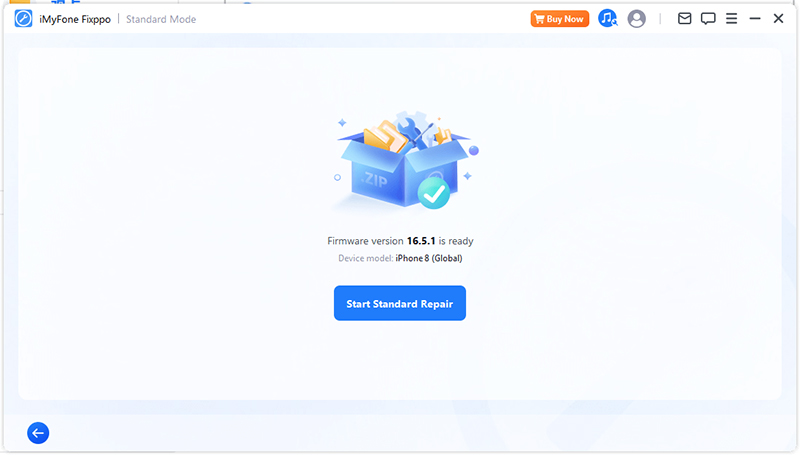
Pažiūrėkite, kaip lengva atsikratyti atkūrimo ekrano "iPhone" naudojant "Fixppo"! Bet tai dar ne viskas! Šiandien galite nemokamai atsisiųsti programinę įrangą ir greitai atkurti įprastą įrenginio veikimą!
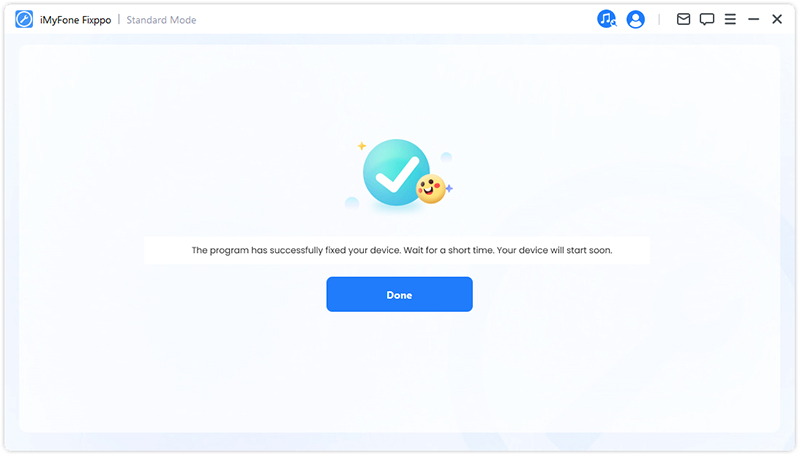
3 Atsikratykite "iPhone" atkūrimo ekrano naudodami priverstinį paleidimą iš naujo
Norėdami ištaisyti "iPhone", įstrigusį atkūrimo ekrano / atkūrimo režimu, galite pabandyti priverstinai iš naujo paleisti "iPhone" pagal turimą "iPhone" modelį.
iPhone 8/X/11/12/13/14/15/16:
Greitai paspauskite garsumo didinimo mygtuką ir atleiskite, pakartokite tai naudodami garsumo mažinimo mygtuką. Galiausiai paspauskite ir palaikykite miego / budėjimo mygtuką ir palaukite, kol pasirodys Apple logotipas.
"iPhone 7/7 Plus":
Paspauskite ir laikykite kartu garsumo mažinimo ir miego / pažadinimo mygtukus. Palikite juos, kai pasirodys "Apple" logotipas.
"iPhone 6" ir senesniems telefonams:
Paspauskite ir palaikykite pradžios mygtuką ir miego / pažadinimo mygtuką. Atleiskite mygtukus, kai bus matomas Apple logotipas.
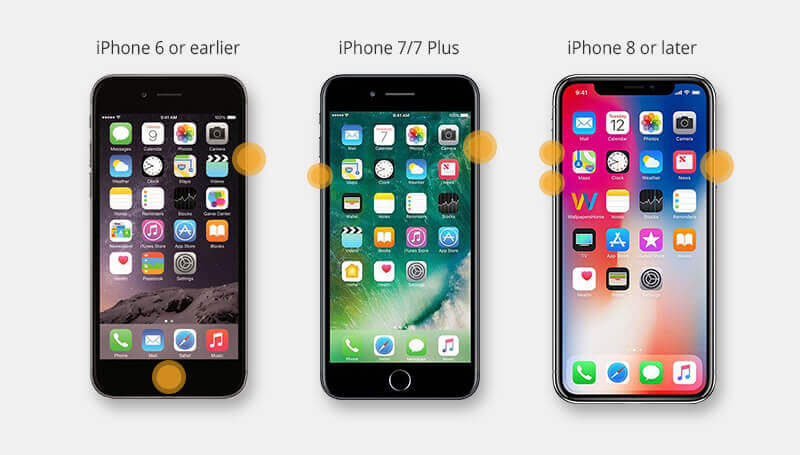
4 Atnaujinkite iTunes, kad apeitumėte atkūrimo ekraną iPhone
Jei "iTunes", kurią naudojate norėdami atnaujinti / atkurti "iPhone", yra pasenusi, pasirodys atkūrimo režime įstrigusio "iPhone X/11/12/13/14/15/16" problema.
Tokiu atveju galite pabandyti atnaujinti iTunes ir pažiūrėti, ar iPhone sako support.apple.com/iphone/restore.
Sistemoje "Windows": atidarykite "iTunes" > "Help" > Check for Updates .
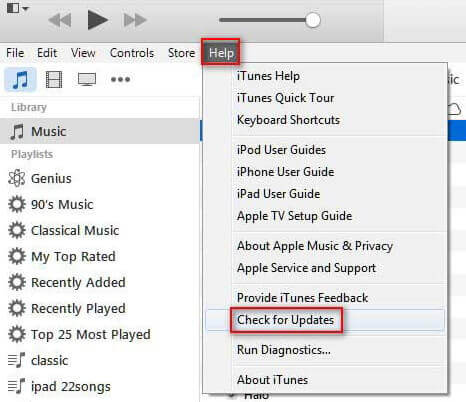
"Mac" sistemoje: paleiskite iTunes > iTunes > Check for Updates .
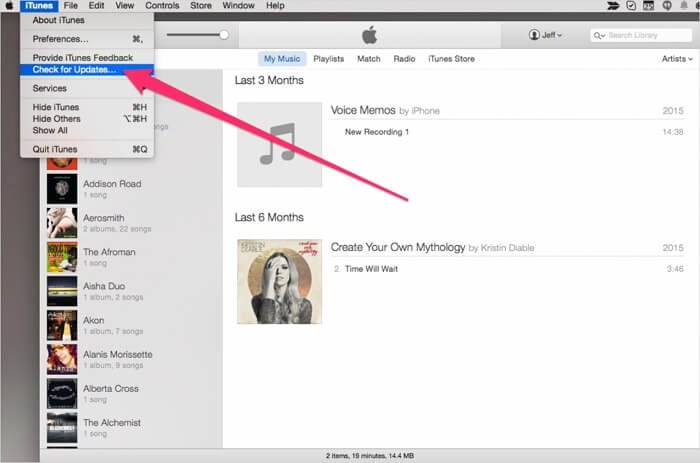
Pastaba
Jei meniu nėra parinkties "Patikrinti atnaujinimus", galite atsisiųsti "iTunes" iš "Microsoft Store" arba oficialios jos svetainės, kuri automatiškai atnaujins programinę įrangą už jus.
5 Pašalinkite "iPhone" atkūrimo ekraną naudodami "iTunes".
Kai jūsų "iPhone" įstrigo atkūrimo ekrano / atkūrimo režimu, "iTunes" gali padėti, nes ji gali natūraliai atkurti jūsų "iPhone". Tačiau atkreipkite dėmesį, kad "iTunes" išvalys visus duomenis iš jūsų "iPhone", kai patvirtinsite, kad jį naudosite.
Jei " iTunes" neaptinka "iPhone" atkūrimo režimu , atjunkite jį ir įsitikinkite, kad patvirtinote, kad jūsų "iPhone" gali pasitikėti kompiuteriu.
Atlikite čia nurodytus veiksmus, kad išeitumėte iš "iPhone" atkūrimo ekrano naudodami "iTunes":
- 1 veiksmas: prijunkite "iPhone", kuris įstrigo adresu support.apple.com/iphone/restore, tada atidarykite "iTunes".
- 2 veiksmas: prisijungus, iTunes pasirodys langas, rodantis, kad jūsų iPhone aptiktas atkūrimo režimu / atkūrimo režimu.
- 3 veiksmas: spustelėkite Atkurti ir paspauskite, kad patvirtintumėte, kad iTunes pradėtų taisyti jūsų iPhone atkūrimo ekrane.
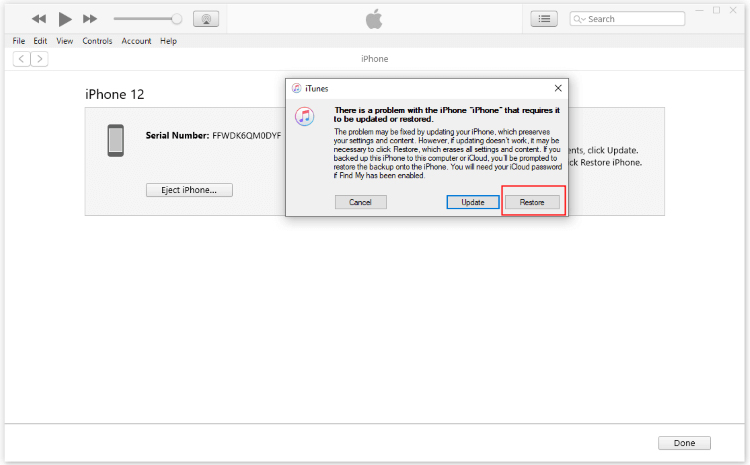
"Fixppo" padeda vienu spustelėjimu nemokamai išeiti iš "iPhone" atkūrimo ekrano (support.apple.com/iphone/restore).
6 Išbandykite DFU režimą, kad išjungtumėte atkūrimo ekraną "iPhone".
"iPhone" įjungimas į DFU režimą, tada naudokite "iTunes", kad pašalintumėte "iPhone" atkūrimo ekraną, taip pat yra veiksmingas būdas.
Tačiau DFU režimas taip pat rizikuoja ištrinti visus jūsų duomenis .
- 1 veiksmas: atlikite šiame vaizdo įraše nurodytus veiksmus, kad įjungtumėte "iPhone" į DFU režimą.
- 2 veiksmas: Dabar, kai jūsų iPhone veikia DFU režimu, paspauskite Gerai , tada bakstelėkite mygtuką Atkurti , kad iTunes pradėtų darbą.
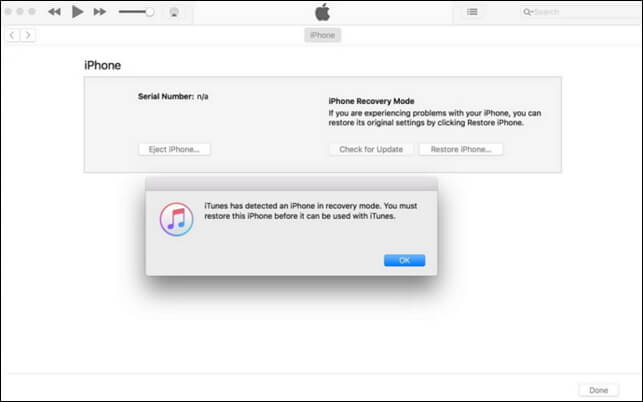
Karšti DUK apie "iPhone" atkūrimo ekraną
Ką reiškia iPhone atkūrimo ekranas?
iPhone atkūrimo ekranas, taip pat žinomas kaip iPhone atkūrimo režimas, kuris rodo support.apple.com/iphone/restore ekrane.
Kai jūsų iPhone yra atkūrimo ekrane, tai reiškia, kad bandote atkurti / atnaujinti savo iDevices naudodami iTunes arba trečiosios šalies programinę įrangą.
Kiek laiko iPhone veiks atkūrimo režimu?
Bandant atnaujinti / atkurti naudojant "iTunes", "iDevices" atkūrimo režimas veiks 15 minučių ar ilgiau.
Ar prarasiu duomenis, kai iPhone ilgam įstrigo atkūrimo ekrane?
Tai priklauso. Taigi, jei jūsų iPhone įstrigo atkūrimo ekrane ir ilgai neįsijungia, todėl galiausiai jis išsijungia, geriau kuo greičiau pataisyti atkūrimo ekrane įstrigusį iPhone.
Ir jūs galite išbandyti "Fixppo", kuris palaiko nemokamą išėjimą iš šio atkūrimo režimo "iPhone". Viską galima padaryti vienu paspaudimu!
Ar iPhone gali pats išeiti iš atkūrimo režimo?
Jei netyčia įjungėte šį atkūrimo režimą, iPhone negali pats išeiti iš atkūrimo režimo. Tačiau viskas bus kitaip, jei atliksite atnaujinimą / atkūrimą, tačiau tai negarantuojama.
Išvada
Kai jūsų iPhone įstrigo atkūrimo ekrane, 6 šiame straipsnyje aprašyti būdai gali padėti pašalinti šį iPhone atkūrimo ekraną. Norint išeiti iš jos nenaudojant rankinio valdymo, rekomenduojama naudoti "iMyFone Fixppo" , nes ji palaiko "iPhone" atkūrimo ekrano pašalinimą vienu paspaudimu nemokamai. Taigi, kodėl gi jo neatsisiųjus nemokamai ir nepažiūrėjus, kaip jis veikia?








